会社の謄本が必要なとき、わざわざ取りに行くのが面倒ですが、ネットで申し込めば、郵送で届いて便利です。

ネットで謄本取得
ネットでの謄本取得は、次のような特徴があります。
・ネット(ブラウザ)でかんたん請求
謄本だけなら(印鑑証明は別の手続き、証明書が必要)、ネットでかんたんに請求できます。
・手数料が安い
謄本の手数料は、通常 600円ですが、 ネットで請求して郵送してもらうと、500円、ネットで請求して窓口で受け取だと480円になります。
楽に請求できて安いなら使わない理由はありません。
郵送の場合は普通郵便の郵送料込みです。
・翌日に届く
私は、おとといの朝申し込んで、昨日届きました。
申し込むタイミング、法務局(出張所)と会社の距離によるんでしょうけどね。
急ぐ場合は、速達も選べます。(実費)
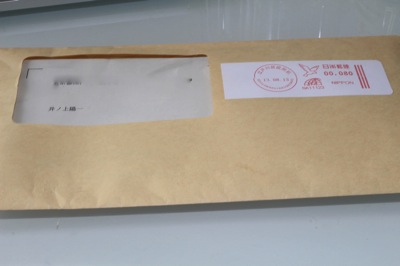
謄本の請求から到着までの流れ
実際に取得した流れをまとめてみました。
①まず、必要とされるネット環境、PC環境を確認します。
私の場合は、MacのChrome(推奨外)で普通にできました。
②こちらのページからログインします。初回は申請IDというものを作らなければいけません。
ちなみに謄本はだれでもとることができますので、会社の代表、関係者である必要はないです。
③証明書請求メニューから[商業・法人]の[交付請求書(登記事項証明書)]を選びます。
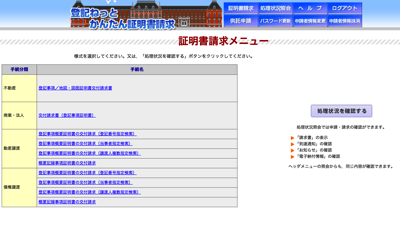
④会社情報を検索します。会社名で普通に検索できます。
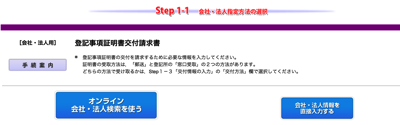
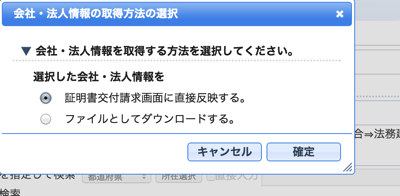
⑤請求する事項、証明書の種類、通数を選びます。
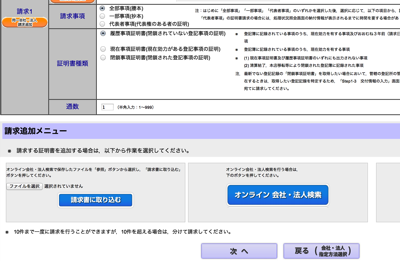
⑥交付方法(郵送か窓口か)、郵送の種別(普通、簡易書留、速達)を選びます。

⑦支払いはネットバンク、ATMで行います。ヘルプを見る限り、請求だけやって窓口で払うのはできないようです。
会社の場合でも、個人のネットバンクで払ってもかまいません。
(個人が立て替えたとして会社の経費に入れることを忘れないでください)
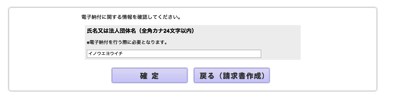
⑧請求が完了し、[処理状況を確認する]をクリックすると、
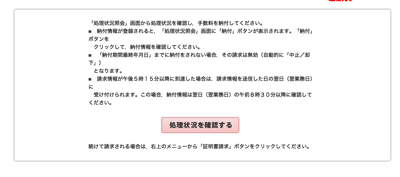
処理の状況を見ることができます。
処理が終わると、[納付]ボタンがでてきます。
おとといやったときは、9:11に請求し、9:13には処理が終わっていました。
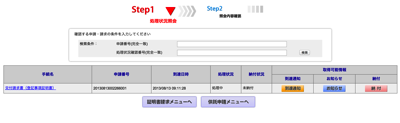
⑨[納付]をクリックすると、次のような画面がでてきます。
ATMで納付する場合は、左側の収納機関番号、納付番号、確認番号を入力します。
ネットバンクで納付する場合は右側の[電子納付]をクリックしましょう。
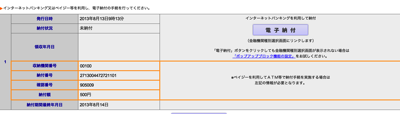
⑩[電子納付]をクリックして、銀行を選ぶと、通常のネットバンクログインの画面となります。
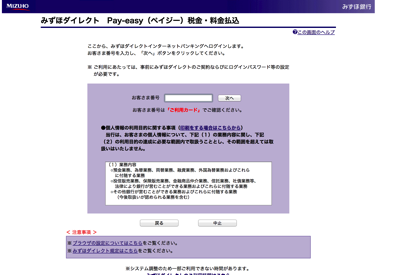
⑪納付が終わると、ステータスが[納付済]にかわり、郵送処理が実行されます。

注意点
次の2つの注意点があります。
・利用時間に制限あり
平日の8:30−21:00しか使うことができません。
ネットサービスなのに。。。
・印鑑証明書はとれない
謄本と印鑑証明書をセットでとるケースが多いのですが、このサービス(かんたん請求)では、印鑑証明書をとることができません。
別途ソフトをダウンロードし、電子証明書が必要です。
私の場合は、今回謄本のみが必要でしたのでよかったのですが、両方必要だと手間はそれほど変わりません。
謄本だけをとるときは、ぜひ使ってみてください。
登記・供託オンライン申請システム 登記ねっと 供託ねっと
昨日はひさびさにトライアスロンバイクに乗って通勤。
今月初です。
次のレース(9/22)に向けて、トレーニングを増やしていきます。
■著書
『税理士のためのプログラミング -ChatGPTで知識ゼロから始める本-』
『すべてをがんばりすぎなくてもいい!顧問先の満足度を高める税理士業務の見極め方』
ひとり税理士のギモンに答える128問128答
【インボイス対応版】ひとり社長の経理の基本
「繁忙期」でもやりたいことを諦めない! 税理士のための業務効率化マニュアル
ひとり税理士の自宅仕事術
リモート経理完全マニュアル――小さな会社にお金を残す87のノウハウ
ひとり税理士のセーフティネットとリスクマネジメント
税理士のためのRPA入門~一歩踏み出せば変えられる!業務効率化の方法~
やってはいけないExcel――「やってはいけない」がわかると「Excelの正解」がわかる
AI時代のひとり税理士
新版 そのまま使える 経理&会計のためのExcel入門
フリーランスとひとり社長のための 経理をエクセルでトコトン楽にする本
新版 ひとり社長の経理の基本
『ひとり税理士の仕事術』
『フリーランスのための一生仕事に困らない本』
【監修】十人十色の「ひとり税理士」という生き方

